Tradiční přehrávače
MPD je velmi netradiční přehrávač audio souborů. Kdybych měl definovat slovo „tradiční”, v tomto případě by označovalo software, který spustíte, on vám nabídne své ovládací prvky a při spuštění přehrávání začne dekódovat hudební soubory a posílat je zvukové kartě. Mezi tradiční audio přehrávače můžeme zařadit třeba XMMS, MPlayer, AmaroK a další.
Že vám to přijde naprosto logické a jediné možné řešení? Tak to neznáte MPD. Už z názvu je patrné, o co asi půjde. Zkratka MPD znamená v překladu zhruba „démon přehrávající hudbu”.
Jak démon?
MPD funguje naprosto jinak než výše zmíněné programy. Je ukrytý v paměti a nemá žádné grafické rozhraní. Místo toho má vlastní API, přes které k němu můžete připojit některého z velké řady klientů. Ale všechno po pořádku.
Co to tedy umí?
- ovládání z konzole i grafiky
- ovládání přes síť
- přehrávat formáty mp3, Ogg Vorbis, FLAC, AAC, Mod a wav
- vytvářet playlisty
- nenáročnost na systémové zdroje
- ovládání speciálními klávesami nebo klávesovými zkratkami
- prolínání přehrávaných skladeb
Začíná se vám to líbit? Jdeme instalovat.
Jak na to
Balíčky pravděpodobně najdete ve své distribuci, ale kdyby tomu tak nebylo, můžete je stáhnout ze stránek projektu. Budete potřebovat minimálně balíčky mpd a mpc. Oba nainstalujte.
Dalším krokem je vytvoření konfigurace démona. Ta je standardně uložena v domovském adresáři uživatele v souboru .mpdconf. Její minimální podoba vypadá takto:
$ cat .mpdconf
port "6600"
music_directory "~/mp3"
playlist_directory "~/.mpd/playlists"
log_file "~/.mpd/mpd.log"
error_file "~/.mpd/mpd.error"
state_file "~/.mpd/mpd.state" První řádek definuje port, na kterém bude démon poslouchat. Dále následuje důležitá položka, která určuje adresář, kde máte uloženou svou zásobu hudby. Následují tři volby, které nastavují umístění playlistů, logů a souborů s chybovými hláškami. Poslední položka zapíná funkci, která do zvoleného souboru uloží aktuální nastavení ve chvíli, kdy démona něco zabije. Nastavení se pak znovu načte při dalším spuštění. Přehrávání tedy přežije i restart počítače a bude pokračovat, kde skončilo.
Teď už stačí jen démona spustit. Buďto to můžete udělat prostým zápisem
$ mpd do konzole nebo můžete mpd připsat do startovacích skriptů. Pochopitelně jej nedoporučuji z preventivních důvodů pouštět pod rootem, ale pod vašim obvyklým uživatelem:
$ sudo -H -u uživatel mpd Tím zajistíte, že se démon spustí po každém startu počítače automaticky. Po prvním spuštění začne démon procházet adresář s vašimi soubory, aby si je uložil do své databáze. Pak už bude připraven. Pokud budete chtít zapnout reindexaci (třeba přidáte album), použijte pro jeho start parametr --create-db.
Databáze je velmi šikovná věc, která má proti klasickému procházení disků několik příjemných výhod. Jednak je práce s ní velmi rychlá, takže můžete například využívat bleskového vyhledávání. Podstatnější ovšem je, že si ji ve většině klientů můžete (téměř) mrknutím oka nechat přetřídit třeba podle interpreta. Najdete tak i skladby rozházené po celém archivu.
Klient MPC
Samotný MPD je vám k ničemu, protože ho nemůžete nijak ovládat. K tomu slouží zmínění klienti. My jsme před chvíli nainstalovali mpc, což je naprosto obyčejný řádkový klient.
Ovládání je jednoduché, stačí za příkaz přidat parametr:
mpc play - začne hrát
mpc stop - přestane
mpc pause - pauza
mpc toggle - pokud nehraje, začne; pokud hraje, pauza
mpc add - přidá soubor do playlistu
mpc ls - přidá adresář i s podadresáři do playlistu
mpc prev - předchozí skladba
mpc next - další skladba
a další Ovládání pomocí mpc není úplně pohodlné, ale je velmi užitečné. Můžete ho totiž použít při konfiguraci multimediálních klávesnic nebo klávesových zkratek v oblíbeném window manageru. Já mám ovládání z klávesnice namapované přes LinEAK.
Další textový klient
Pokud zůstaneme na řádce, respektive v textovém režimu, můžu doporučit ncmpc, což je klient napsaný v ncurses. Ovládá se jednoduše klávesami, umožňuje jednoduše vytvářet playlisty, zobrazuje průběh přehrávání a podobně.
Jeho výhodou je nenáročnost a možnost ovládání ze vzdáleného terminálu, třeba přes ssh. Dokážu si dobře představit, že pouštíte hudbu třeba v obchodním domě a někam si na to nainstalujete speciální počítač, ke kterému pak přistupujete ze své kanceláře.
A jdeme na grafiku
Grafických ovládacích potvůrek existuje celá řada a nebudeme si představovat všechny. Já používám GMPC a GKrellMPC. První z nich je určen pro prostředí Gnome a obsahuje klasické ovládací prvky. Ovládání MPD je přes něj velmi pohodlné a v podstatě se neliší od klasických přehrávačů jako je dříve zmíněné XMMS. Až na to, že jej po vytvoření playlistu můžete v klidu zavřít.
Druhý grafický klient je určen pro panel GKrellm, kde se usadí a vyčkává vašich příkazů, které mu zadáváte pomocí malých tlačítek na panelu. Kromě toho máte stále na očích názvy přehrávaných skladeb a další informace.
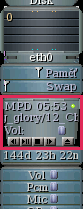
Další možnosti
Tím ovšem není zdaleka seznam možností vyčerpán a k dispozici jsou další a další programy pro ovládání MPC. Jednou z velmi zajímavých možností jsou například aplikace phpMp nebo phpMp2. Obě umožňují ovládání démona přes webové rozhraní, takže si můžete skladby naklikat v oblíbeném prohlížeči. Potřebujete k tomu Apache s PHP.
Pokud se vám nezdá GKrellm a používáte třeba GNUstep, Window Maker nebo KDE, i pro vás se najdou kvalitní klienti. Dokonce je k dispozici i klient pro Mac OS X. Je to přece taky unix.
Závěrem
Funguje to velmi dobře, pohodlně a dle očekávání. Všechny klienty můžete libovolně kombinovat nebo používat najednou. Já mám například spuštěný jeden v GKrellm, playlisty obvykle dělám v GMPC a běžně ovládám posouvání skladeb klávesami, kterými je obdařena moje klávesnice. Všechno se mezi sebou dohodne a když změníte nastavení, okamžitě se změna projeví v ostatních programech.
MPD je velmi příjemným kouskem software a díky širokým možnostem výběru klientů se neomezuje jen na jedno prostředí. Každý si může najít svůj oblíbený způsob ovládání.







































